[基本設定]シート(印刷設定)
印刷に使用する用紙や印刷品質などを設定します。
 参考
参考
- ご使用のプリンターや[レイアウトモード]、[給紙方法]によって、表示される項目が異なります。
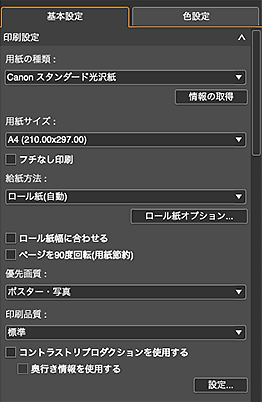
- [用紙の種類]
-
使用する用紙の種類を選びます。
- [情報の取得]
- [プリンターの用紙情報]ダイアログが表示され、プリンターにセットされている用紙の種類とロール紙幅を選べます。
- [用紙サイズ]
-
使用する用紙のサイズを選びます。
[ユーザー定義サイズの指定]をクリックすると、[ユーザー定義用紙]ダイアログが表示され、お好みの用紙サイズを設定できます。
 参考
参考- [ユーザー定義サイズの指定]で用紙を追加すると、設定した用紙名が[用紙サイズ]に表示されます。
- [ロール紙幅]
-
使用するロール紙の幅を選びます。
 参考
参考- [よく使う設定]エリアの[レイアウトモード]で、[割り付け(自動配列)]を選んだ場合のみ表示されます。
- 使用するロール紙幅が表示されていないときは、[情報の取得]をクリックして、プリンターから情報を取得してください。
- [フチなし印刷]
- チェックマークを付けると、フチなしで印刷できます。
- [給紙方法]
-
給紙方法を選びます。
- [ロール紙オプション...]
- [ロール紙オプション]ダイアログが表示され、ロール紙の幅や余白を設定できます。
- [ロール紙幅に合わせる]
- チェックマークを付けると、ロール紙の幅に合わせてスロットを拡大/縮小します。
- [ページを90度回転(用紙節約)]
-
チェックマークを付けると、ページを右に90度回転します。
 参考
参考- ページ単位での指定はできません。すべてのページに適用されます。
- [優先画質]
- 印刷時の画質を[ポスター・写真]または[ポスター・写真(蛍光)]から選びます。[ポスター・写真(蛍光)]を選ぶと、蛍光インクを使用してより広い色域で印刷できます。
- [印刷品質]
-
印刷するデータに合わせて、印刷品質を[最高]、[きれい]、[標準]、[速い]、または[設定...]から選びます。
[設定...]を選ぶと、[印刷品質]ダイアログが表示され、印刷品質のレベルをより詳細に設定できます。スライドバーを右に動かすほど高品質に、左に動かすほど高速で印刷されます。
 重要
重要- [その他の設定]ダイアログで[常に最上位の品位設定で印刷する]にチェックマークを付けている場合、この機能は使用できません。
 参考
参考- ご使用のプリンターや用紙の種類によって、設定できる印刷品質のレベルは異なります。
- ご使用のプリンターや用紙の種類によっては、[設定...]が表示されない場合があります。
- [クリアコート]
-
クリアコートの設定を行います。クリアコートを行うと、クロマオプティマイザー(CO)インクを印刷面に塗布して、光沢感の調整ができます。
- [自動]
-
クリアコートする領域およびクリアコートを実行するかを自動的に設定します。
クロマオプティマイザー(CO)インクの消費をおさえたり、印刷速度を速めたりできる場合があります。
- [全面]
-
印刷範囲全体をクリアコートします。
[自動]を選んでクリアコートを行った結果、効果に違和感を覚えたときに、[全面]を選ぶと改善する場合があります。
- [しない]
-
クリアコートは行わずに印刷します。
クリアコートする場合と比べて、画質が低下して見えたり、印刷面に傷がつきやすくなったりすることがあります。
 参考
参考- 印刷後にラミネート加工する場合など、クリアコートが不要な場合は[しない]を選んでください。
 重要
重要- ご使用のプリンターや用紙の種類によっては、この機能を使用できません。
- ご使用のプリンターによっては、[しない]は選べません。
- 用紙の種類や印刷品質によっては、[全面]は選べません。
- [全面]を選んでいるときに、[全面]が使用できない用紙の種類に変更した場合、クリアコートの設定は[自動]に変更されます。
- [コントラストリプロダクションを使用する]
-
チェックマークを付けると、印刷時に起きる写真の鮮明さの低下を抑えて印刷できます。
 重要
重要- 用紙の種類によっては、この機能を使用できません。
- 使用上の制限事項については、「コントラストリプロダクション機能を使用するにあたって」を参照してください。
- [奥行き情報を使用する]
-
チェックマークを付けると、奥行き情報に基づいて、写真の鮮明さの低下をより最適に抑えて印刷できます。
 重要
重要- 使用上の制限事項については、「奥行き情報を使用した印刷/DPRAWプリント機能を使用するにあたって」を参照してください。
 参考
参考- [コントラストリプロダクションを使用する]にチェックマークを付けた場合のみ設定できます。
- [設定...]
- [コントラストリプロダクション]ダイアログが表示され、画像ごとにコントラストリプロダクションを設定できます。

